如何压缩 MOV 文件:5 种领先的 MOV 压缩器 [2023]
 更新于 特丽莎塔莫 / 04年2022月16日30:XNUMX
更新于 特丽莎塔莫 / 04年2022月16日30:XNUMXApple 开发了一种名为 MOV 的多媒体容器格式,允许用户存储和共享高质量的视频文件以在他们的设备上播放。 然而,许多用户还报告说他们想要压缩他们的 MOV 文件,因为这会占用他们的大量存储空间。 如果您是想要缩小您拥有的 MOV 文件的人中的一员,那么这是阅读的正确帖子。 在这里,了解您可以执行的压缩 .mov 文件的最佳方法。
![如何压缩 MOV 文件:5 种领先的 MOV 压缩器 [2023]](https://www.fonelab.com/images/video-converter-ultimate/compress-mov-file.jpg)

指南清单
第 1 部分。 如何通过右键单击 PC 压缩 .mov 文件
您可以在 Windows PC 上快速有效地压缩 MOV 文件。 这种方法可能是您可以尝试通过右键单击 PC 上的视频来减小 MOV 文件的视频大小的第一件事。 使用这种方法,您不仅可以压缩单个文件,还可以将多个视频放在一个文件夹中。 要知道如何操作,请按以下步骤操作:
如果要压缩单个 MOV 文件,请在 PC 上找到它。 如果它们是多个文件,请将它们收集起来并将它们移动到一个文件夹中。
接下来,对于单个文件,请选择它并右键单击。 从下拉菜单中,选择 发送至 选项。 对于许多 MOV 视频,将它们全部选中,然后右键单击并选择 发送 选项以及从列表中。
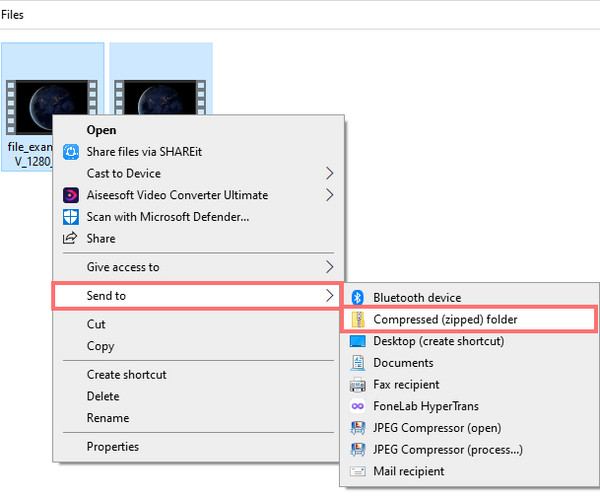
然后,Windows 将创建一个新存档并将其保存在您的视频所在的相同文件夹中。 而已!
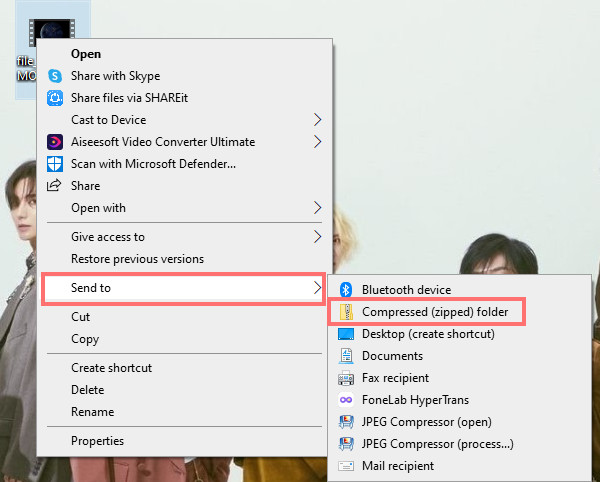
包含您的视频的档案的大小将小于包含您的 MOV 视频的文件夹的大小。 您压缩的单个 MOV 文件也是如此。
Video Converter Ultimate是最好的视频和音频转换软件,可以快速,高输出图像/声音质量将MPG / MPEG转换为MP4。
- 转换任何视频/音频,例如MPG,MP4,MOV,AVI,FLV,MP3等。
- 支持1080p / 720p HD和4K UHD视频转换。
- 强大的编辑功能,如修剪,裁切,旋转,效果,增强,3D等。
第 2 部分。 如何在线压缩 MOV 文件
压缩 MOV 文件的另一种方法是通过在线工具。 如果您不喜欢下载任何应用程序来压缩文件,您可以使用在线平台进行。 一个例子是 VEED 的 Online MOV Compressor。 此压缩器允许您在减小视频文件大小的同时选择分辨率和图像质量。 以下是如何使用它:
在搜索栏中键入并搜索在线 MOV 压缩器,然后从 VEED 中选择一个。
接下来,上传您要压缩的 MOV 文件。 为此,请单击 选择 MOV 文件. 然后,从将出现的 Windows 文件资源管理器中找到并选择该文件。
之后,单击 可选,您的文件将立即上传。 最后,选择 压缩视频 以减小视频的文件大小。 等到它完成,然后下载你压缩的文件。
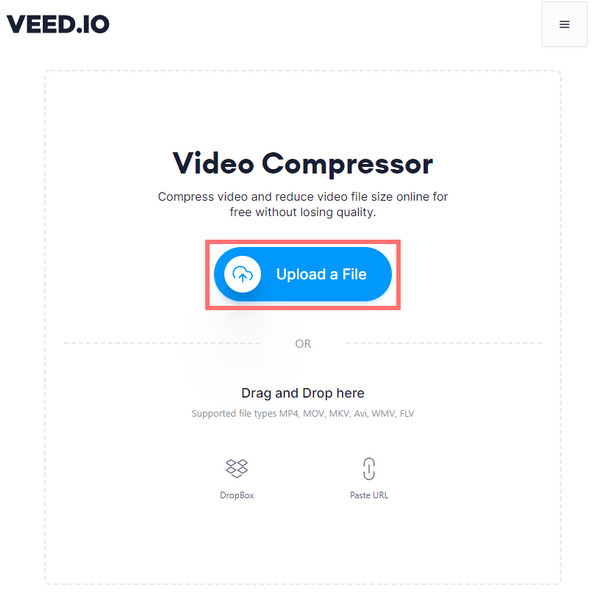
你有它! 如果您更喜欢在线方法,这是您的最佳选择。 正在使用 Mac 并想使用它上的 iMovie 来压缩您的 MOV 文件,您可以继续阅读这篇文章的以下部分。
第 3 部分。使用 iMovie 压缩 MOV 文件
当您是 Mac 用户时,您可以利用预装的应用程序来压缩您的 MOV 文件,即 iMovie。 这个应用程序可以将您的 MOV 文件缩小到原始大小的一半甚至更小。 这是你如何做到的:
首先,在 Mac 上打开 iMovie 应用程序。 然后点击 项目 > 官方影片.
二、选择 没有主题 在弹出的问题框中。 然后点击 创建.
接下来,将 MOV 文件拖放到 iMovie 应用程序或单击 导入文件 添加您的 MOV 文件。 然后,点击 文件 在菜单栏上。 选择 Share > 导出文件.
当您来到 MOV 文件的设置面板时,您会看到 4 个选项来缩小视频文件的大小。
根据您的喜好选择低于您的 MOV 文件大小的分辨率。 然后为压缩模式设置 Faster。 点击 下一页,然后输入压缩文件的名称。 最后,点击 保存。 而已!
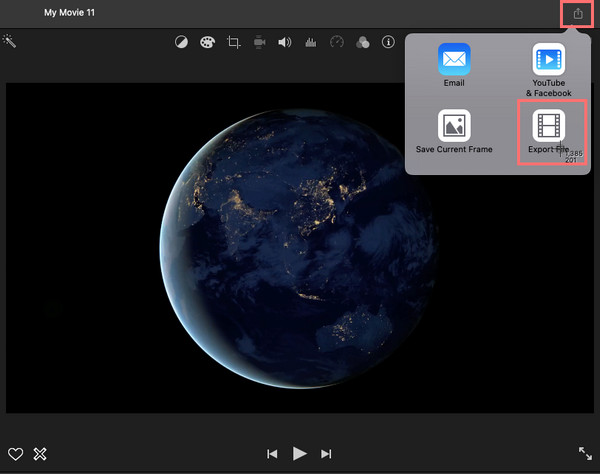
还有另一个应用程序可以帮助您减小 Mac 上视频文件的大小,那就是 QuickTime。
Video Converter Ultimate是最好的视频和音频转换软件,可以快速,高输出图像/声音质量将MPG / MPEG转换为MP4。
- 转换任何视频/音频,例如MPG,MP4,MOV,AVI,FLV,MP3等。
- 支持1080p / 720p HD和4K UHD视频转换。
- 强大的编辑功能,如修剪,裁切,旋转,效果,增强,3D等。
第 4 部分。如何通过 QuickTime 在 Mac 上压缩 MOV 文件
您有幸使用 Mac,因为您可以使用预装的应用程序快速缩小您的 MOV 文件。 根据已经使用此应用程序的用户,您可以毫无问题地使用它,但只有当您减小 MOV 文件的大小时。 不过,压缩 MOV 文件大小对您来说是一个不错的选择。
首先,打开 的QuickTime 你的Mac上的应用程序。
接下来,单击 文件 并选择 打开文件 从下拉列表中将 MOV 文件添加到 QuickTime Player。
再次在菜单栏上,选择并单击 文件 > 导出为.
从将出现的选项中,选择小于 MOV 文件大小的原始大小的选项。 并保存文件。 你有它!
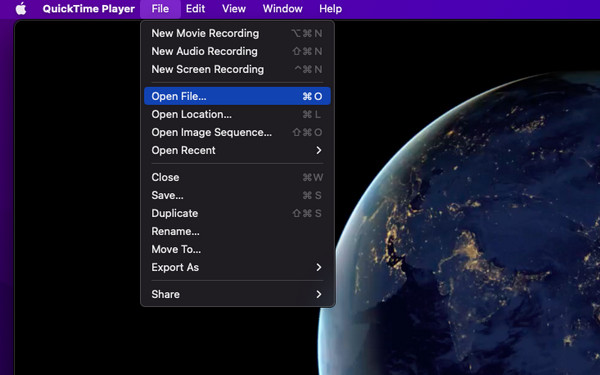
QuickTime Player 无疑也是压缩 MOV 文件的绝佳工具。 但是,这个唯一的缺点是它的压缩选项和功能范围最小。
然而,在这篇文章的以下部分,我们介绍了可用于压缩 MOV 文件的最出色的工具。 你可以移动它并发现它!
第 5 部分。专业 MOV 文件压缩器 - FoneLab Video Converter Ultimate
可用于减少 MOV 视频文件大小的最佳和最专业的 MOV 文件压缩器是 FoneLab 视频转换器终极版. 使用此工具,您可以将几乎所有类型的音频和视频文件格式转换为您想要的格式。 不仅如此,它还是一个一体化程序,您可以在其中编辑、提高质量、 添加字幕, 压缩您的视频和音乐等。此外,您可以自定义您的视频,将它们合并为一个文件,或将多个文件转换为不同或相同的格式。 更重要的是,该程序可在 Mac 和 Windows 上使用。
现在,要了解如何专业地有效地缩小 MOV 文件,这里是使用此工具的完整教程:
Video Converter Ultimate是最好的视频和音频转换软件,可以快速,高输出图像/声音质量将MPG / MPEG转换为MP4。
- 转换任何视频/音频,例如MPG,MP4,MOV,AVI,FLV,MP3等。
- 支持1080p / 720p HD和4K UHD视频转换。
- 强大的编辑功能,如修剪,裁切,旋转,效果,增强,3D等。
开始,下载并安装 FoneLab 视频转换器终极版 在你的电脑。 确保为您的设备下载正确的版本。 并启动该工具。
在主界面上,单击 加 中间的按钮。 或者 添加文件 在界面的右上角。 或者简单地拖放您要压缩的 MOV 文件。

添加文件后,单击 全部转换 以便查看并从下拉列表中找到合适的格式选项。

随后,选择低于 MOV 文件原始大小的格式。
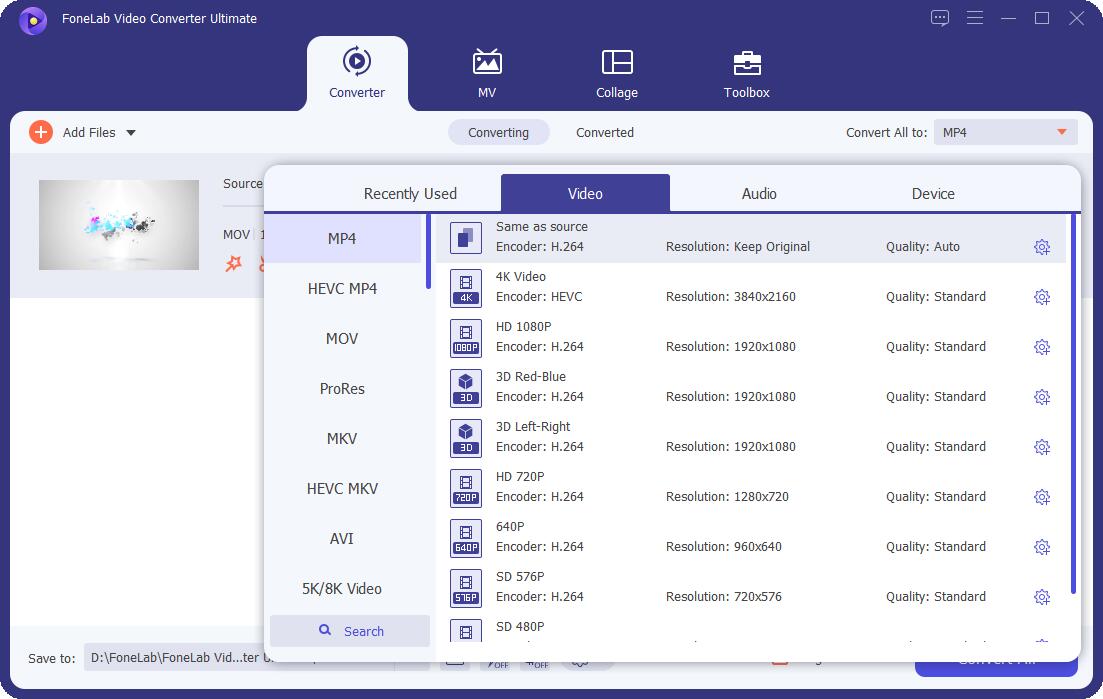
最后,您可以选择压缩文件的位置。 完成选择后,点击 全部转换 按钮。 你有它!

事实上,使用这个工具,您不仅可以尝试不同的功能,而且还有更多选项可以选择您想要的格式来压缩您的 MOV 文件。 这就是为什么我们强烈推荐此工具来满足您压缩音频和视频文件的需求。 所以现在下载并尝试吧!
第 6 部分。有关如何压缩 MOV 文件的常见问题解答
1. 为什么MOV文件这么大?
MOV 文件很大的主要原因是它们包含相机捕获的额外视频数据。 另外,由于MOV文件是一种采集格式,这意味着它在后处理时提供了更大的范围,这确实导致您的MOV文件如此之大。
2. 如何压缩 MOV 文件以通过电子邮件发送?
您可以用来减小 MOV 文件大小的最推荐方法是 FoneLab Video Converter Ultimate。 有了它,您可以从 MOV 文件中选择较低的格式以通过电子邮件发送。 此外,您可以从中找到最小的文件大小格式并选择它。 要缩小 MOV 文件,请按照上面的完整教程进行操作。
最后,有多种技术可以压缩 MOV 文件。 只要您有最好的方法,您就可以轻松有效地减少像 MOV 格式这样的大文件。 然而,在这些方法中, FoneLab 视频转换器终极版 是最推荐的,也是最突出的。 然而,决定权在你。 我们还保证上述所有技术都有效且可靠。
Video Converter Ultimate是最好的视频和音频转换软件,可以快速,高输出图像/声音质量将MPG / MPEG转换为MP4。
- 转换任何视频/音频,例如MPG,MP4,MOV,AVI,FLV,MP3等。
- 支持1080p / 720p HD和4K UHD视频转换。
- 强大的编辑功能,如修剪,裁切,旋转,效果,增强,3D等。
